
Vsebina
- faze
- 1. del Uporaba ukaznega poziva
- 2. del Uporaba ProduKey-ja
- 3. del Obnovite ključ iz računalnika, ki ni v uporabi
Če potrebujete svoj ključ za Windows, ga najdete v ukaznem pozivu. Uporabite lahko tudi ProduKey, ki je brezplačen program. Slednje vam omogoča tudi, da izvlečete ključ izdelka s trdega diska računalnika, ki ne deluje več. Če ste v preizkusnem obdobju nadgradili sistem Windows 10, nimate ključa izdelka, imate pa digitalno licenco, do katere lahko dostopate tako, da se prijavite v svoj Microsoftov račun v novem računalniku.
faze
1. del Uporaba ukaznega poziva
- Odprite meni začetek

. V spodnjem levem kotu zaslona kliknite logotip Windows. -

Poiščite naročila. tip ukazni poziv na iskalnem polju. S tem se bo začelo iskanje programa ukaznega poziva. -

Odprite ukazni poziv. Kliknite na
Poziv ukazov. Program je predstavljen s črnim poljem na vrhu menija začetek. To bo sprožilo program.- Če želite obnoviti ključ po tej metodi, morate biti prijavljeni pod skrbniškim računom.
-

Vnesite obnovitveno kodo. V ukazni poziv vnesite to kodo:wmic path softwarelicensingservice dobite OA3xOriginalProductKey. Nato pritisnite vpis. -
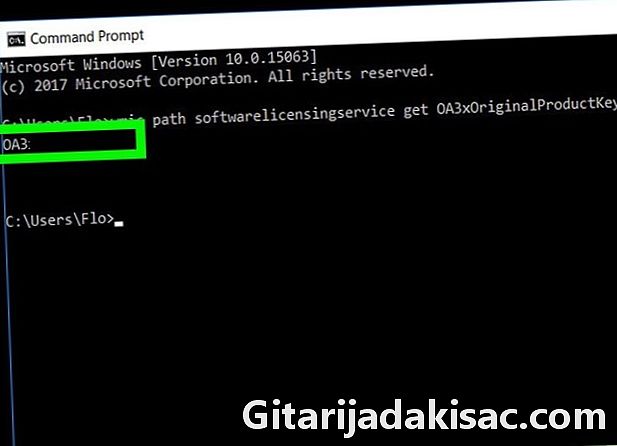
Zapišite svoj ključ. Tik pod ukazom, ki ste ga pravkar vnesli, bi morali videti 25-znakovno kodo. To je vaš ključ izdelka.- Naredite posnetek zaslona ali ga zapišite nekje, da se prepričate, da ga boste našli, ko ga potrebujete.
- Če ta ukaz ne deluje, boste morali za obnovitev izdelka izdelka uporabiti ProduKey.
2. del Uporaba ProduKey-ja
-

Odprite stran Produkey. Pojdite na spletno mesto Produkey z računalnikom, ki deluje dobro. -
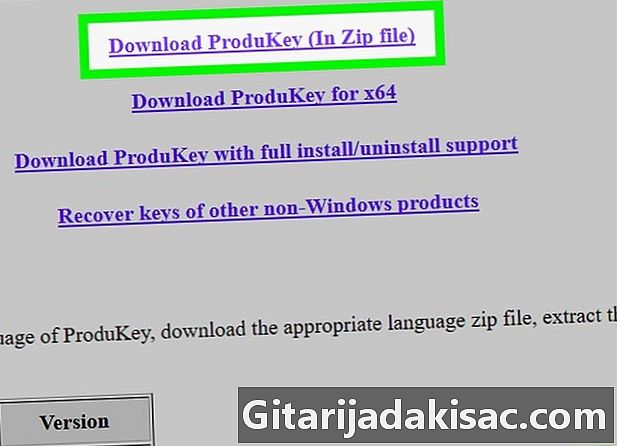
prenesi Produkey. Pomaknite se navzdol po strani in kliknite Prenesi produKey (V datoteki Zip). Gumb je na dnu strani. S tem boste začeli v računalnik prenesti datoteko ZIP, ki vsebuje Produkey. -

Odprite mapo Produkey. Dvokliknite datoteko ZIP, ki ste jo pravkar prenesli. Nahaja se v mapi, ki ste jo določili (na primer urad). -
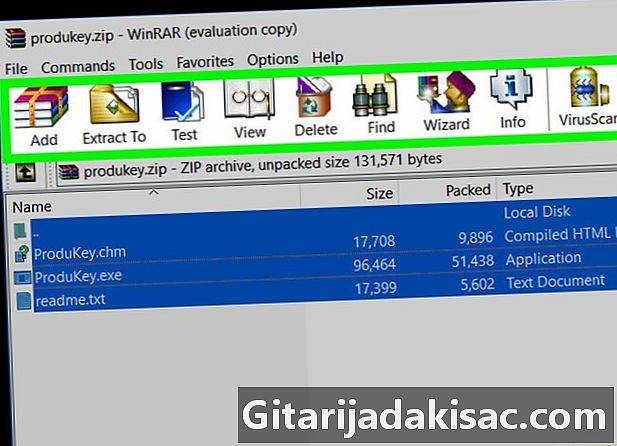
Kliknite na zavihek izvleček. Je na vrhu okna. Vrstica orodij se bo nato prikazala pod zavihkom izvleček. -

Kliknite na Izvleči vse. Možnost je na skrajni desni strani orodne vrstice. Nato se prikaže pojavno okno. -
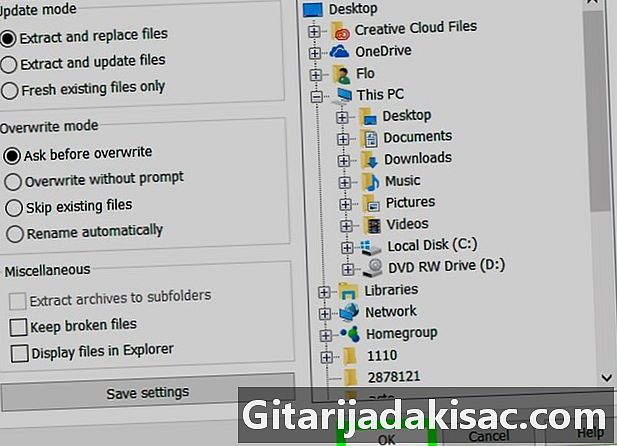
Kliknite na izvleček. Gumb je na dnu okna, s klikom nanj boste razklopili mapo in datoteke, ki jih vsebuje. Ko ga odprete, se bo njegova vsebina prikazala v novem oknu. -

Dvakrat kliknite na ProduKey. Licenca programa je ključna. Program se bo zagnal in na desni strani imena vašega trdega diska bi morali videti ključ izdelka s 25 znaki.- Naredite posnetek zaslona ali ga zapišite nekje, da se prepričate, da ga boste našli, ko ga potrebujete.
3. del Obnovite ključ iz računalnika, ki ni v uporabi
-

Obnovite trdi disk. Trdi disk boste morali odstraniti iz računalnika, ki ne deluje več, in ga povezati z drugim računalnikom. Ko odstranite pogon, ga priključite v adapter in ga povežite z drugim delujočim računalnikom.- Glede na povezavo trdega diska potrebujete IDE ali SATA adapter. IDE disk ima velik priključek, ki je dolg nekaj centimetrov, medtem ko ima SATA disk majhen priključek, približno 1,5 cm.
-

Začnite Produkey. Morali bi že prenesti Produkey, kot je prikazano v prejšnjem koraku. Če temu ni tako, ga prenesite pred nadaljevanjem. -

Kliknite na datoteka (Datoteke). Gumb je v zgornjem levem kotu okna Produkey. Prikaže se spustni meni. -
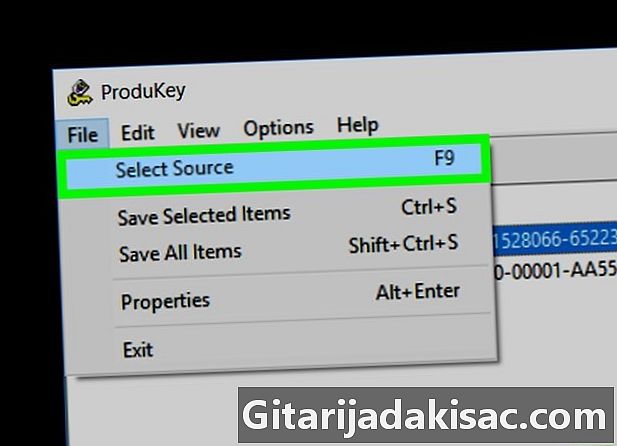
Kliknite na Izberite Vir (Izberite vir). To je prva možnost v spustnem meniju. Nato se bo prikazalo novo okno. -
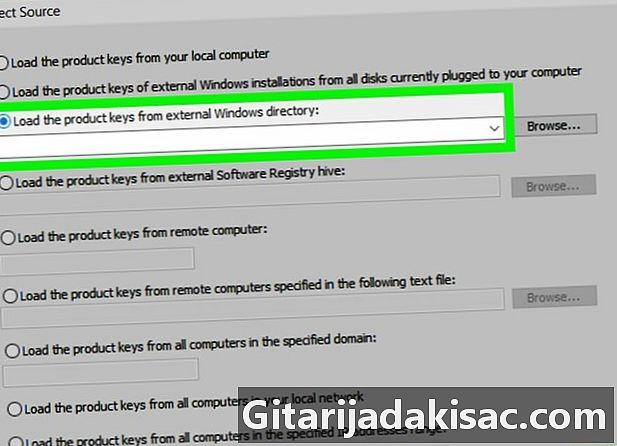
Izberite ustrezno možnost. Če želite to narediti, potrdite polje Naložite ključe izdelka iz zunanjega imenika sistema Windows (Naložite ključ iz zunanjega direktorija sistema Windows). Možnost je na vrhu okna. -

Kliknite na Prebrskaj ... (Prebrskaj). Gumb je desno od polja e. -
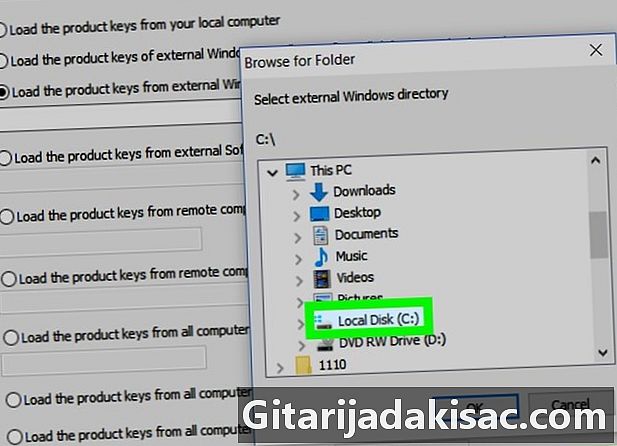
Izberite trdi disk. Na seznamu poiščite trdi disk in ga izberite tako, da ga enkrat kliknete.- Morda boste morali klikniti Ta računalnik za prikaz seznama trdih diskov.
-
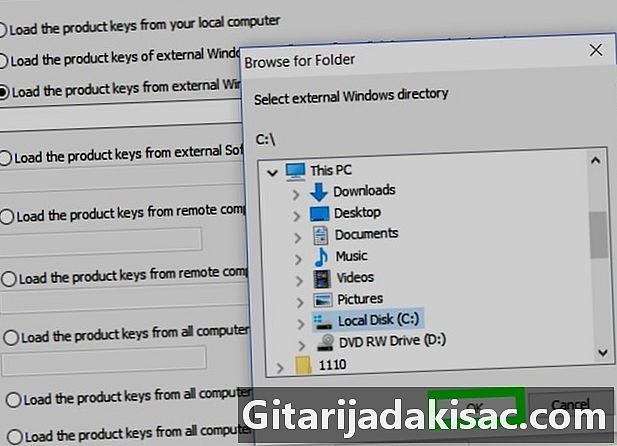
Kliknite na OK. Gumb je na dnu navigacijskega okna, po tem se bo okno zaprlo. -
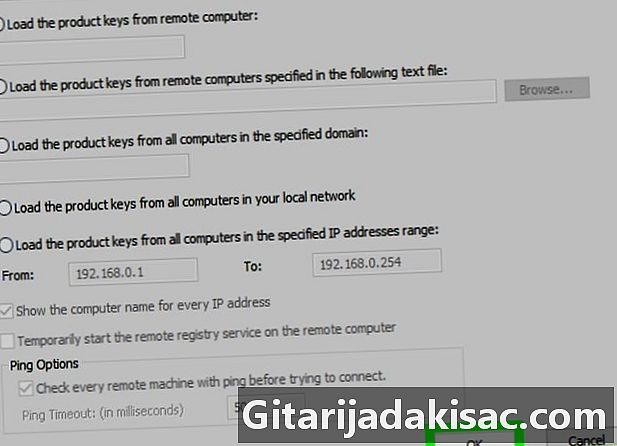
Kliknite še enkrat na OK. Gumb je v spodnjem desnem kotu okna. -
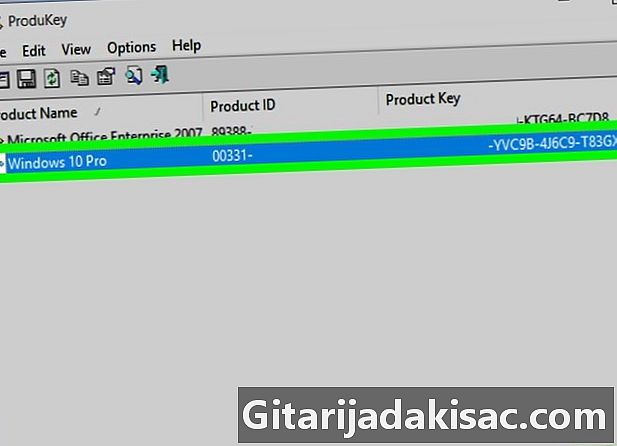
Zapišite svoj ključ izdelka. Na desni strani imena trdega diska bi morali videti ključ izdelka s 25 znaki. To je ključ izdelka Windows v računalniku, ki ne deluje več.- Naredite posnetek zaslona ali ga zapišite nekje, da se prepričate, da ga boste našli, ko ga potrebujete.
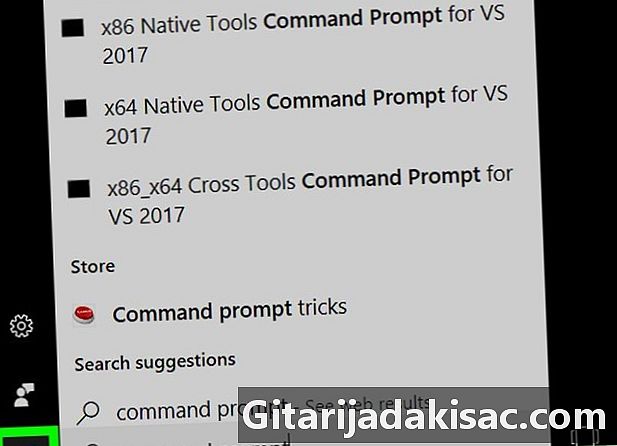
- Vaš ključ za Windows je lahko tudi na namestitvenem CD-ju ali v embalaži računalnika. Lahko je tudi na nalepki, ki je nalepljena na računalniku ali v predelu za baterije.
- Na nekaterih računalnikih bo prenos ali zagon programa Produkey sprožil opozorilo o virusu. To je zato, ker lahko Produkey dostopa do vašega ključa izdelka, vendar ni nevaren. Od trenutka, ko ste prenesli Produkey s uradnega spletnega mesta, lahko to opozorilo prezrete.
- Če morate iz računalnika izvleči trdi disk, bodite zelo previdni. Najbolje je, da za izvedbo te operacije vprašate strokovnjaka.
- Uporaba ključa izdelka tretje osebe za aktiviranje lastne različice sistema Windows deluje v nasprotju s Microsoftovimi pogoji uporabe.